Questa breve guida spiega come digitare il segno della rupia indiana nei sistemi operativi Linux. L'altro giorno volevo digitare "Simbolo della rupia indiana (₹)" . La mia tastiera ha il simbolo della rupia, ma non sapevo come digitarlo. Dopo alcune ricerche su Google, ho trovato un modo per farlo. Se ti sei mai chiesto come digitare il simbolo della rupia in sistemi operativi simili a Unix, segui i passaggi indicati di seguito.
Digita Rupia indiana Accedi Linux
Il layout di tastiera predefinito nella maggior parte dei sistemi operativi GNU/Linux e altri è inglese (Stati Uniti) . Per digitare il simbolo della rupia indiana, devi modificare il layout della tastiera in Inglese (India, con rupia) . Ho fornito i passaggi per eseguire questa operazione in tre ambienti desktop:GNOME , COME e KDE Plasma . Immagino che i passaggi siano gli stessi anche per altri DE e altri sistemi operativi. Trova dove si trovano le impostazioni del layout della tastiera e cambia il layout in inglese (India, con il segno della rupia).
Nell'ambiente desktop GNOME:
L'ho testato su desktop Ubuntu 18.04 LTS. Questo potrebbe funzionare su altre distribuzioni Linux con GNOME DE.
Fai clic sulla freccia a discesa nell'angolo in alto a destra del desktop di Ubuntu e scegli Impostazioni icona nell'angolo in basso a sinistra.
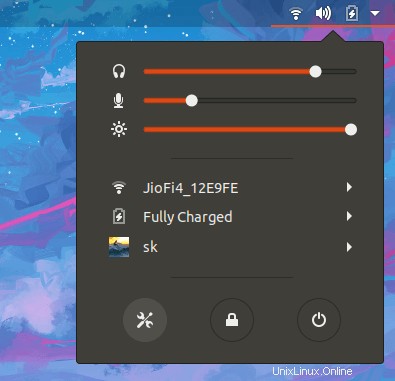
Avvia le impostazioni di sistema dal pannello superiore
Nella sezione Impostazioni, fai clic su Regione e lingua opzione nel riquadro di sinistra. Quindi fai clic su + (più) pulsante sul lato destro in Sorgenti di input scheda.

Sezione regione e lingua nella sezione Impostazioni
Nella finestra successiva, fai clic sui tre punti verticali e scegli la lingua di input che desideri aggiungere dall'elenco.
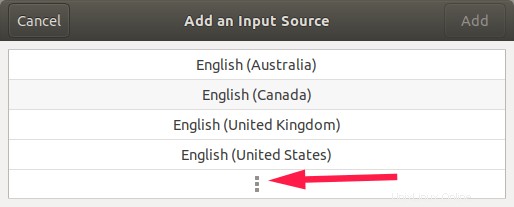
Aggiungi sorgente di input in Ubuntu
Scorri un po' verso il basso e cerca Inglese (India) . Fare clic su di esso e quindi selezionare Inglese (India, con rupia) dall'elenco e infine fai clic sul pulsante Aggiungi.
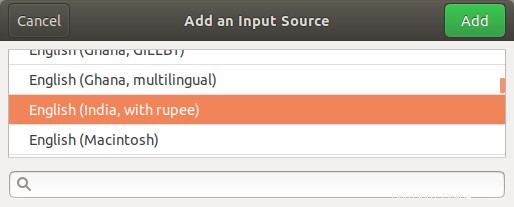
Scegli l'opzione "Inglese (India, con rupia)"
Lo vedrai nella scheda Fonti di input. Se vuoi impostarlo come predefinito, sceglilo e fai clic sul pulsante freccia "SU".
Chiudi la finestra Impostazioni e Disconnetti e riaccedi una volta.
Ora scegli "Inglese (India, con rupia)" dal menu a discesa della lingua nella barra in alto del tuo desktop Ubuntu.
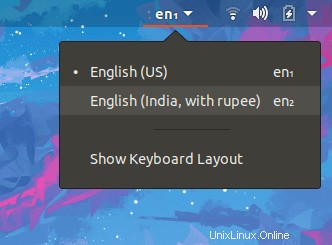
Scegli l'opzione "Inglese (India, con rupia)"
In alternativa, puoi utilizzare SUPER+SPACE tasti della tastiera per sceglierlo.
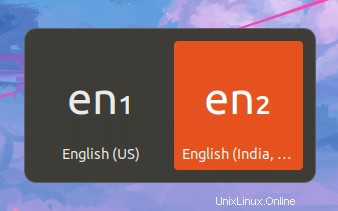
Scegli l'opzione "Inglese (India, con rupia)" usando i tasti super+spazio
Ora puoi digitare il simbolo della rupia indiana premendo "ALT+4 destro" .
Se la tua tastiera ha il tasto AltGr su di esso, quindi premi AltGr+4 per digitare il simbolo della rupia indiana.
In alternativa, puoi utilizzare la combinazione di tasti "CTRL+MAIUSC+u+20b9" per digitare il simbolo della rupia (tieni premuti i tasti CTRL+MAIUSC e digita u20b9 lettere e lasciare le chiavi). Funzionerà ovunque.
Nell'ambiente desktop MATE:
Se usi MATE DE, vai su Sistema -> Preferenze -> Hardware -> Tastiera dal Menù. Quindi, fai clic su Layout scheda e fai clic su Aggiungi per aggiungere un layout di tastiera indiano.
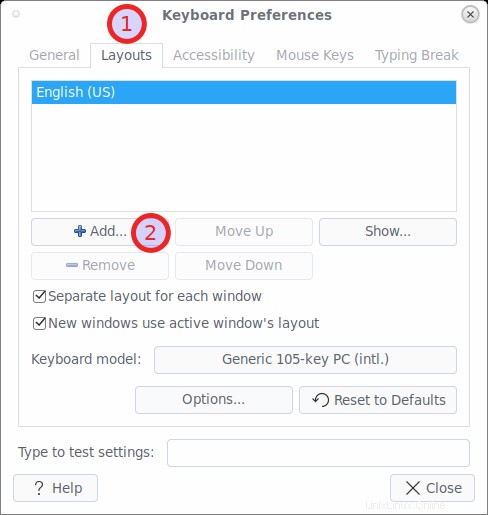
Aggiungi il layout della tastiera nelle preferenze Tastiera
Scegli India dalla casella a discesa Paese e Inglese indiano (India, con rupia) dalla casella a discesa Varianti. Fare clic su Aggiungi per aggiungere il layout scelto.
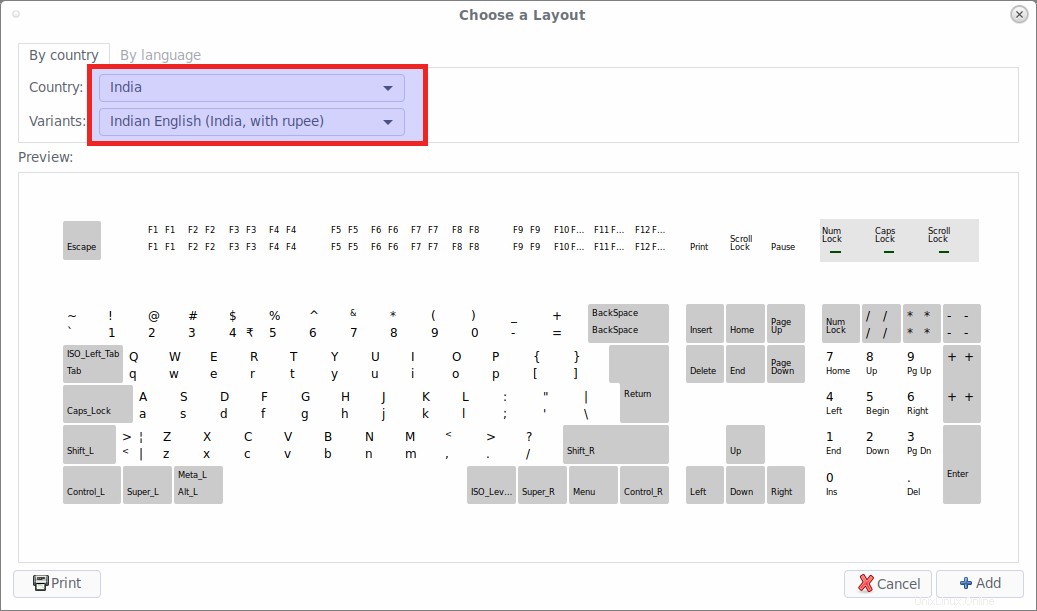
Scegli l'opzione inglese indiano (India, con rupia)
Il layout indiano verrà aggiunto alla sezione Layout tastiera. Sceglilo e fai clic su "Sposta su" per renderlo predefinito. Quindi, fai clic sul pulsante "Opzioni" per scegliere le opzioni di layout della tastiera.
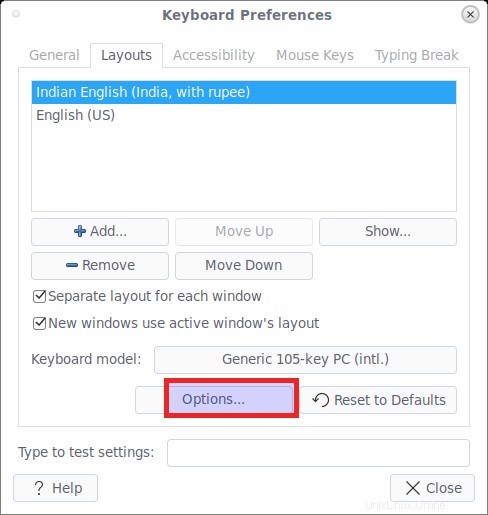
Dalle finestre delle opzioni di layout della tastiera, fai clic su "Chiave per scegliere il 3° livello" e scegli una chiave a tua scelta per richiedere il simbolo della rupia. Ho scelto "Qualsiasi alternativa" tasto (quindi, posso usare i tasti ALT sinistro o destro).
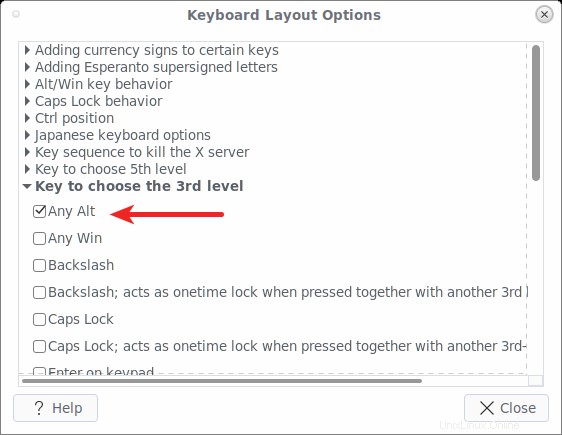
Chiudi la finestra delle preferenze della tastiera.
Ora puoi digitare il simbolo della rupia indiana premendo "ALT+4" . In alternativa, puoi utilizzare la combinazione di tasti "CTRL+MAIUSC+u+20b9" per digitare il simbolo della rupia (tieni premuti i tasti CTRL+MAIUSC e digita u20b9 lettere e lasciare le chiavi). Funzionerà ovunque.
Tieni presente che funzionerà solo se la tua tastiera ha ₹ simbolo su 4 . Se la tua tastiera non ha questo simbolo o è molto vecchia, non funzionerà.
Sull'ambiente desktop KDE Plasma:
Se usi KDE Plasma, vai su Application Launcher -> System Settings -> Hardware -> Input Devices -> Keyboard -> Layouts .
Seleziona la casella "Configura layout" e fai clic su "Aggiungi".
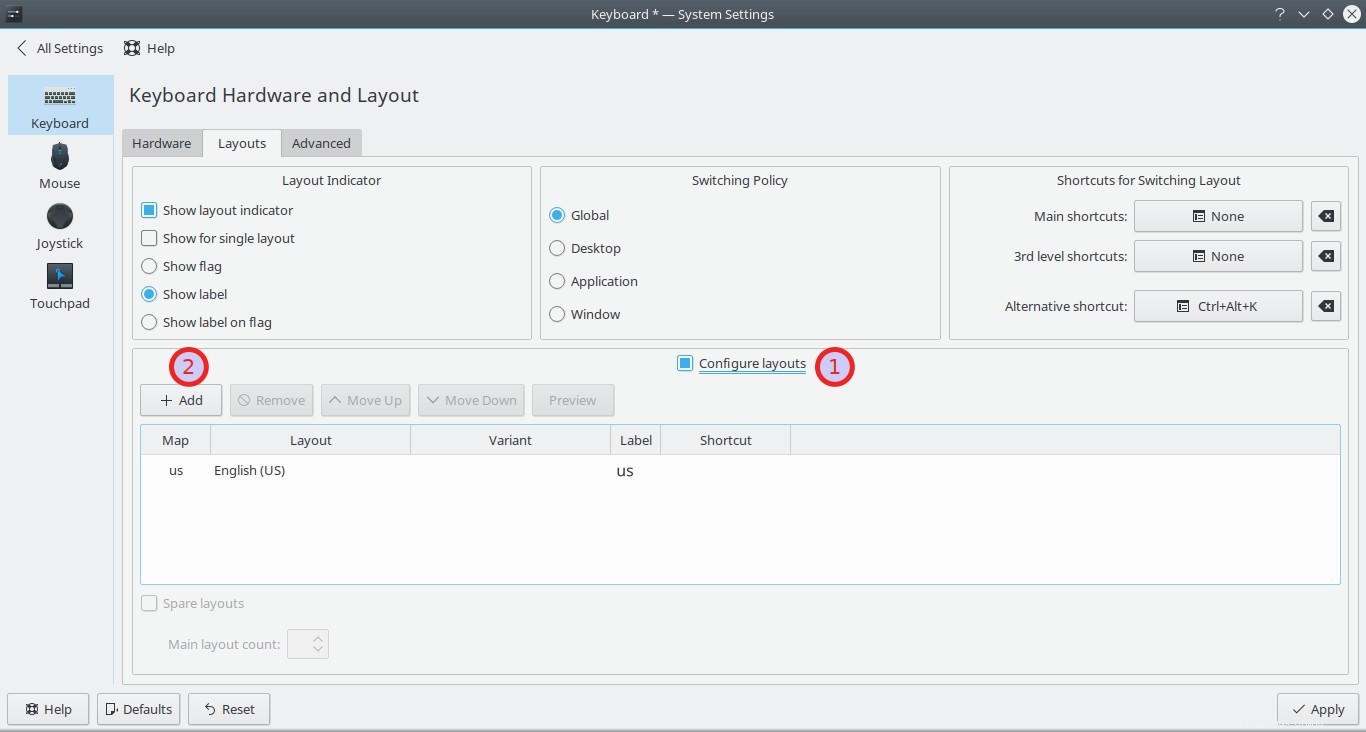
Scegli "Indiano" dalla casella a discesa Layout e "Inglese (India, segno della rupia") dalla casella a discesa Variante.
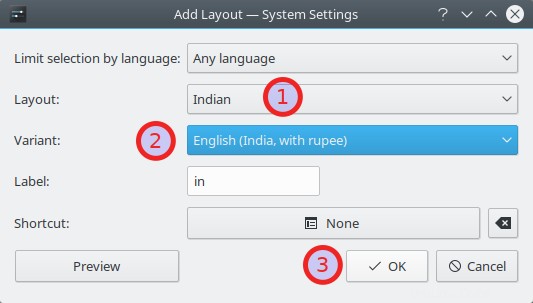
Il layout scelto verrà aggiunto alla sezione Layout. Sceglilo e fai clic su "Sposta su" per impostarlo come layout di tastiera predefinito.
Quindi, fai clic su Avanzate e fai clic su "Chiave per scegliere il 3° livello" e scegli una chiave a tua scelta per richiedere il simbolo della rupia. Ho scelto "Qualsiasi alternativa" chiave. Infine, fai clic su "Applica" .
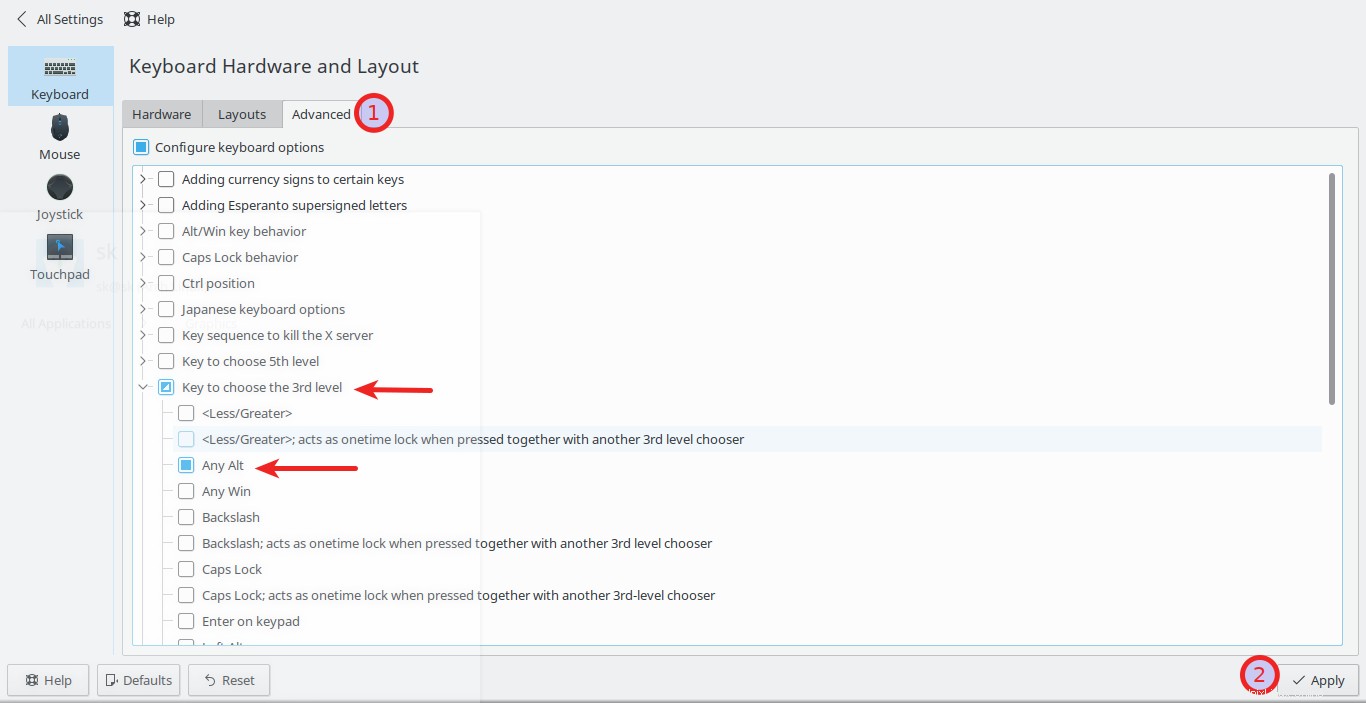
Ora puoi digitare il simbolo della rupia indiana premendo "ALT+4" . Questa procedura è la stessa per tutti gli altri DE. Tutto quello che devi fare è trovare dove si trova il layout della tastiera e cambiare il layout in Inglese (India, rupia) .